Khi bắt đầu sử dụng Obsidian, ứng dụng ghi chú dựa trên Markdown mạnh mẽ, tôi có cảm giác như đang đứng trước một trang giấy trắng rộng lớn. Mặc dù chức năng cốt lõi của Obsidian đã rất mạnh mẽ, nhưng sức mạnh thực sự của nó lại nằm ở kho plugin khổng lồ được xây dựng bởi cộng đồng. Những tiện ích mở rộng này đã biến vault Obsidian cơ bản của tôi thành một trung tâm quản lý tri thức cá nhân (PKM) được tùy chỉnh cao, cực kỳ hiệu quả và linh hoạt.
Không thiếu các plugin của bên thứ ba dành cho Obsidian. Sau vô số giờ khám phá và thử nghiệm, tôi đã tổng hợp một danh sách các tiện ích bổ trợ đã tác động đáng kể đến quy trình làm việc của mình. Các plugin này không chỉ lấp đầy những khoảng trống mà Obsidian còn thiếu mà còn mở ra những khả năng mới, giúp bạn tối ưu hóa việc ghi chú, quản lý dự án và tổ chức thông tin.
1. Kanban: Quản Lý Dự Án Cá Nhân Hiệu Quả Trong Obsidian
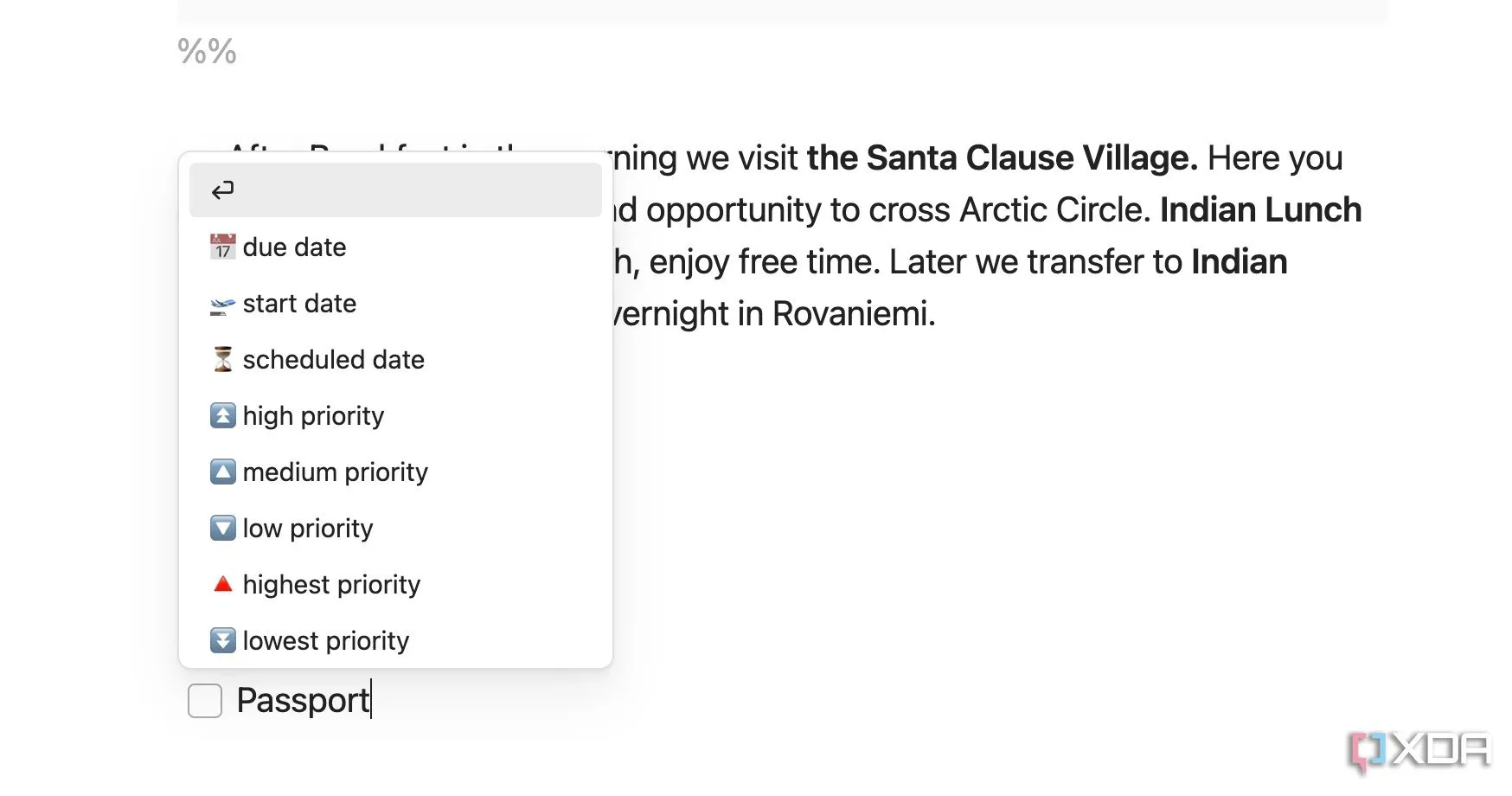 Giao diện plugin Kanban trong Obsidian hiển thị các cột công việc và thẻ nhiệm vụ
Giao diện plugin Kanban trong Obsidian hiển thị các cột công việc và thẻ nhiệm vụ
Kanban dễ dàng trở thành một trong những plugin Obsidian được tôi sử dụng nhiều nhất. Khi chuyển từ Notion, tôi đã rất nhớ các bảng Kanban ngay từ những ngày đầu. Obsidian gốc chỉ hỗ trợ các bảng cơ bản, không đủ cho các dự án cá nhân của tôi. Đúng như tên gọi, plugin Kanban mở khóa các bảng Kanban ngay trong các ghi chú Obsidian của bạn.
Bạn có thể tạo các cột khác nhau, chèn nhiệm vụ, ngày tháng và sử dụng phương pháp kéo-thả quen thuộc để thực hiện các công việc của mình một cách nhanh chóng. Cũng có tùy chọn để chuyển đổi giữa các chế độ xem khác nhau. Phải nói rằng, plugin Kanban hoạt động liền mạch với các tính năng hiện có của Obsidian. Bạn có thể tạo một ghi chú mới từ bất kỳ nhiệm vụ nào, sử dụng chế độ chia đôi màn hình để tham chiếu các ghi chú khác, và thậm chí lưu ngoại tuyến để tránh truy cập trái phép. Tất nhiên, plugin Kanban không thể thay thế các công cụ quản lý dự án chuyên dụng như Trello và Asana, nhưng nó đủ tốt để quản lý các dự án nhỏ ngay trong vault của bạn.
2. Dataview: Biến Vault Obsidian Thành Cơ Sở Dữ Liệu Mạnh Mẽ
Trước khi có Dataview, các ghi chú của tôi chỉ là những tệp riêng lẻ, được liên kết với nhau, nhưng vẫn khá tĩnh. Sau đó, tôi khám phá ra plugin Dataview. Nó về cơ bản đã biến vault của tôi thành một cơ sở dữ liệu. Giờ đây, tôi có thể coi nó như một công cụ tìm kiếm và bay qua các ghi chú của mình một cách dễ dàng. Tuy nhiên, nó đòi hỏi một đường cong học tập nhất định.
Giả sử bạn đang viết một cuốn sách trong Obsidian và muốn tìm các ghi chú trong một phần cụ thể nói về các nhân vật chính. Bạn có thể chạy truy vấn Dataview để tìm các ghi chú đó trong thời gian ngắn. Đây là những ví dụ rất cơ bản, nhưng chúng cho thấy sức mạnh cơ bản của Dataview để truy vấn và hiển thị thông tin được lưu trữ trong ghi chú của bạn một cách năng động và có tổ chức. Plugin này thực sự là một “game changer” cho việc tổ chức thông tin sâu rộng.
3. Tasks: Đơn Giản Hóa Quản Lý Công Việc Ngay Trong Ghi Chú
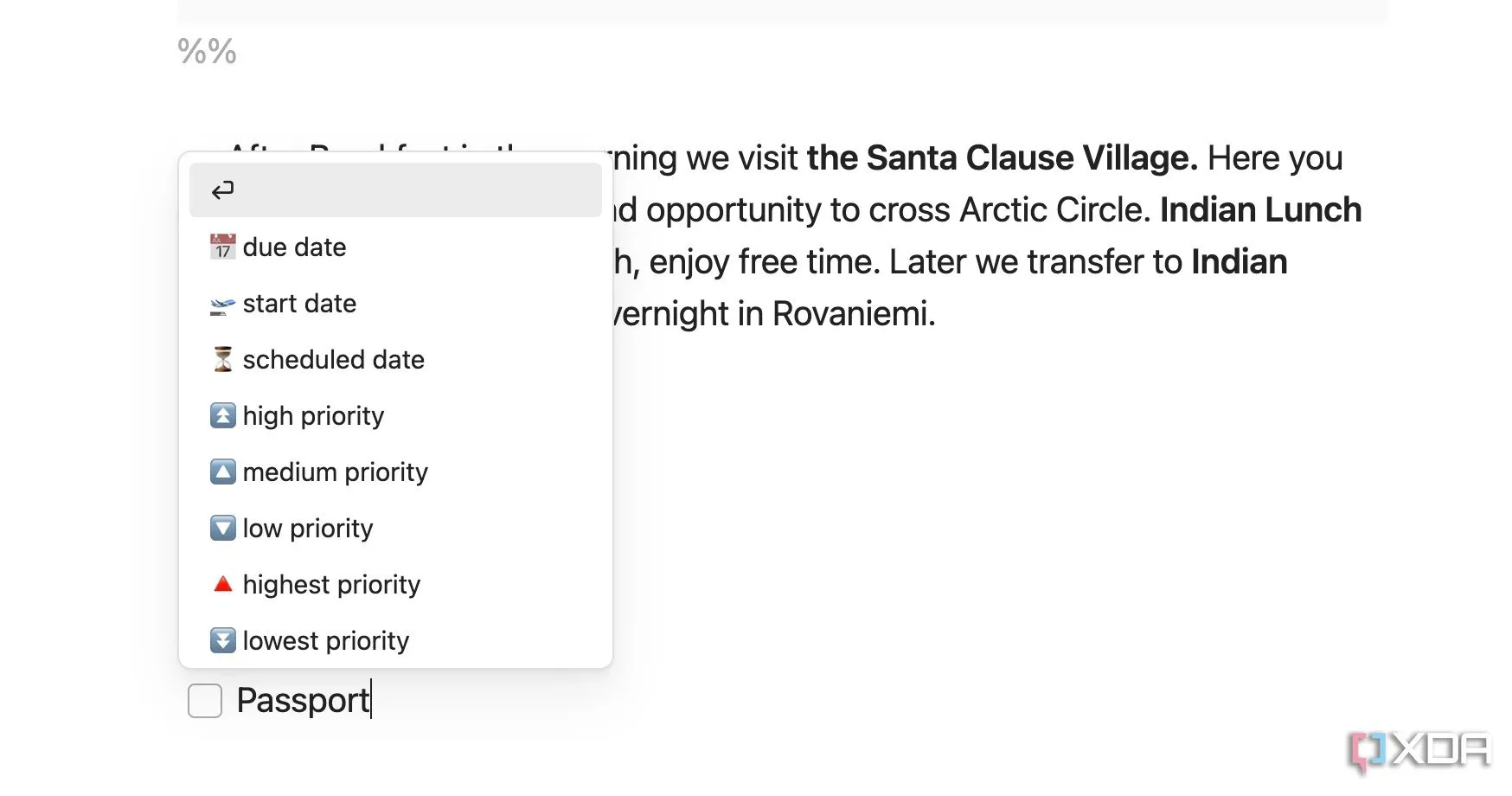 Giao diện plugin Kanban trong Obsidian hiển thị các cột công việc và thẻ nhiệm vụ
Giao diện plugin Kanban trong Obsidian hiển thị các cột công việc và thẻ nhiệm vụ
Plugin Tasks cho Obsidian đã trở thành một công cụ thay đổi cuộc chơi trong việc kết nối giữa các ghi chú và danh sách việc cần làm của tôi. Về cơ bản, plugin này biến vault Obsidian của bạn thành một hệ thống quản lý tác vụ mạnh mẽ một cách đáng ngạc nhiên, tất cả đều nằm trong môi trường Markdown quen thuộc.
Plugin cung cấp nhiều cách khác nhau để tương tác với các nhiệm vụ của bạn trực tiếp trong các danh sách hiển thị. Bạn có thể đánh dấu nhiệm vụ là đã hoàn thành, thay đổi mức độ ưu tiên của chúng và đôi khi thậm chí sửa đổi ngày đến hạn trực tiếp từ kết quả truy vấn. Khi bạn tạo một checklist, một menu ngữ cảnh sẽ xuất hiện để gán các thuộc tính liên quan cho các nhiệm vụ của bạn, giúp việc theo dõi công việc trở nên cực kỳ tiện lợi và tích hợp.
4. Iconize: Cá Nhân Hóa Giao Diện Obsidian Với Biểu Tượng Trực Quan
![]() Plugin Iconize trên Obsidian hiển thị các biểu tượng được thêm vào thanh sidebar và file explorer
Plugin Iconize trên Obsidian hiển thị các biểu tượng được thêm vào thanh sidebar và file explorer
Iconize mang lại một nét trực quan sinh động cho vault Obsidian của tôi. Thay vì chỉ dựa vào các nhãn văn bản trong thanh bên, trình duyệt tệp hoặc thậm chí trong các ghi chú của bạn, bạn có thể thêm các biểu tượng có ý nghĩa. Điều này có thể giúp điều hướng nhanh hơn và trực quan hơn nhiều. Ví dụ, tôi có thể sử dụng biểu tượng ngôi nhà cho ghi chú Home của mình, biểu tượng thư mục với bút cho thư mục Writing, hoặc biểu tượng lịch cho các ghi chú hàng ngày.
Mặc dù có vẻ là một bổ sung nhỏ, nhưng các biểu tượng được chọn lựa kỹ càng có thể nâng cao đáng kể trải nghiệm người dùng tổng thể trong Obsidian, giúp bạn dễ dàng nhận diện và truy cập các khu vực quan trọng trong hệ thống ghi chú của mình.
5. Homepage: Thiết Lập Trang Chủ Cá Nhân Cho Obsidian Vault
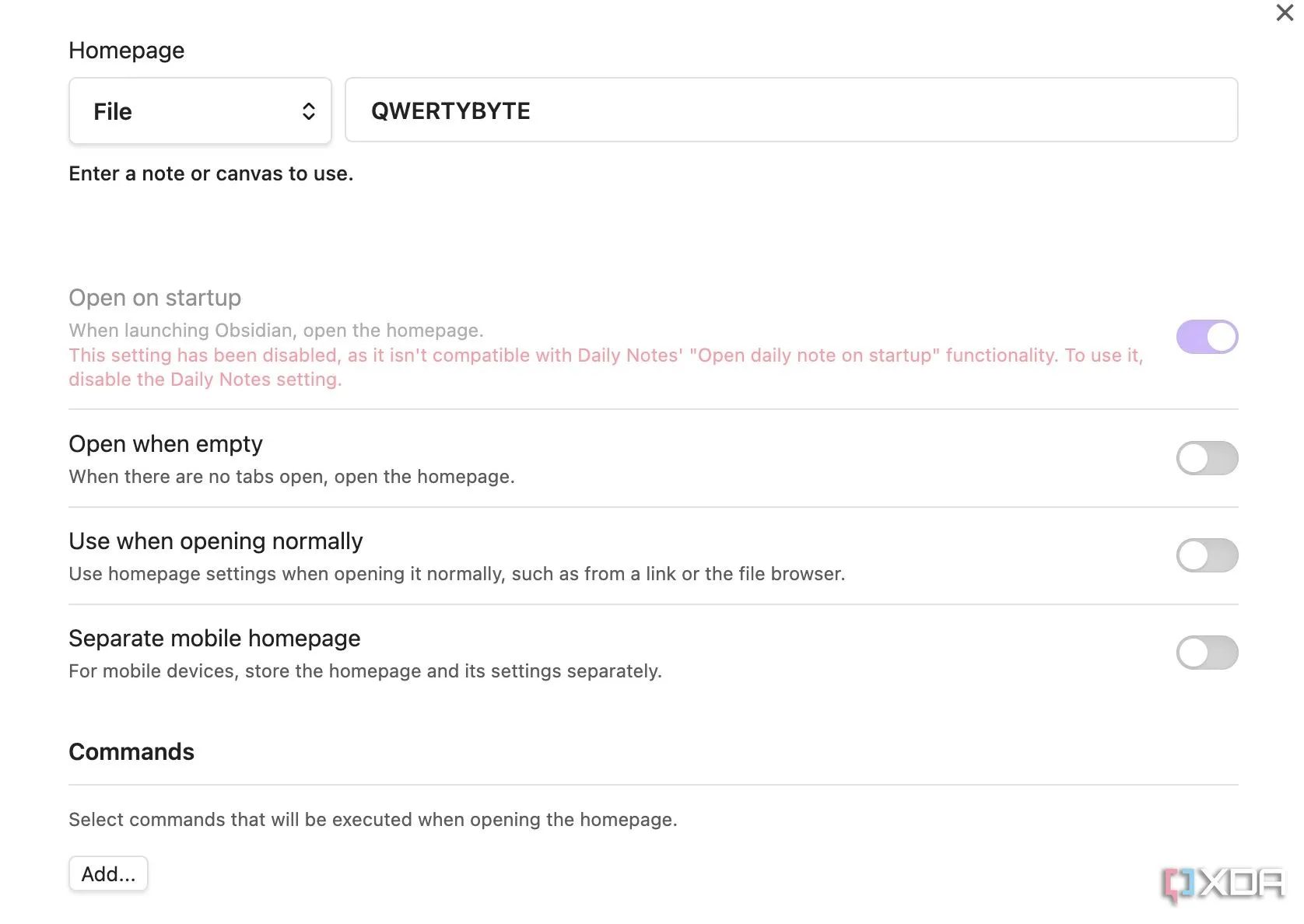 Trang chủ tùy chỉnh được tạo bởi plugin Homepage trong Obsidian, hiển thị các dự án và ghi chú quan trọng
Trang chủ tùy chỉnh được tạo bởi plugin Homepage trong Obsidian, hiển thị các dự án và ghi chú quan trọng
Plugin Homepage hoạt động như một “cánh cửa ảo” cho vault Obsidian của tôi. Thay vì chỉ đơn thuần mở ghi chú cuối cùng mà tôi đang làm việc (đôi khi đó có thể là một ý tưởng ngẫu nhiên hoặc một tệp được lồng sâu), plugin Homepage cho phép tôi chỉ định một ghi chú cụ thể làm điểm khởi đầu mỗi khi tôi mở Obsidian.
Ghi chú trang chủ của tôi đã phát triển theo thời gian thành một bảng điều khiển cá nhân hóa. Tôi sử dụng nó để liệt kê các dự án đang hoạt động, hiển thị các nhiệm vụ hàng ngày, hiển thị các ghi chú gần đây và các ghi chú dự án thiết yếu khác. Bằng cách có điểm trung tâm này, tôi cảm thấy dễ dàng hơn nhiều để bắt đầu công việc một cách có chủ đích. Thậm chí còn có tùy chọn để khởi chạy chế độ xem biểu đồ chuyên dụng bằng plugin Homepage, biến nó thành một công cụ lý tưởng để thiết lập một wiki nội bộ cho các dự án của bạn.
6. Templater: Tiết Kiệm Thời Gian Với Các Mẫu Ghi Chú Tùy Chỉnh
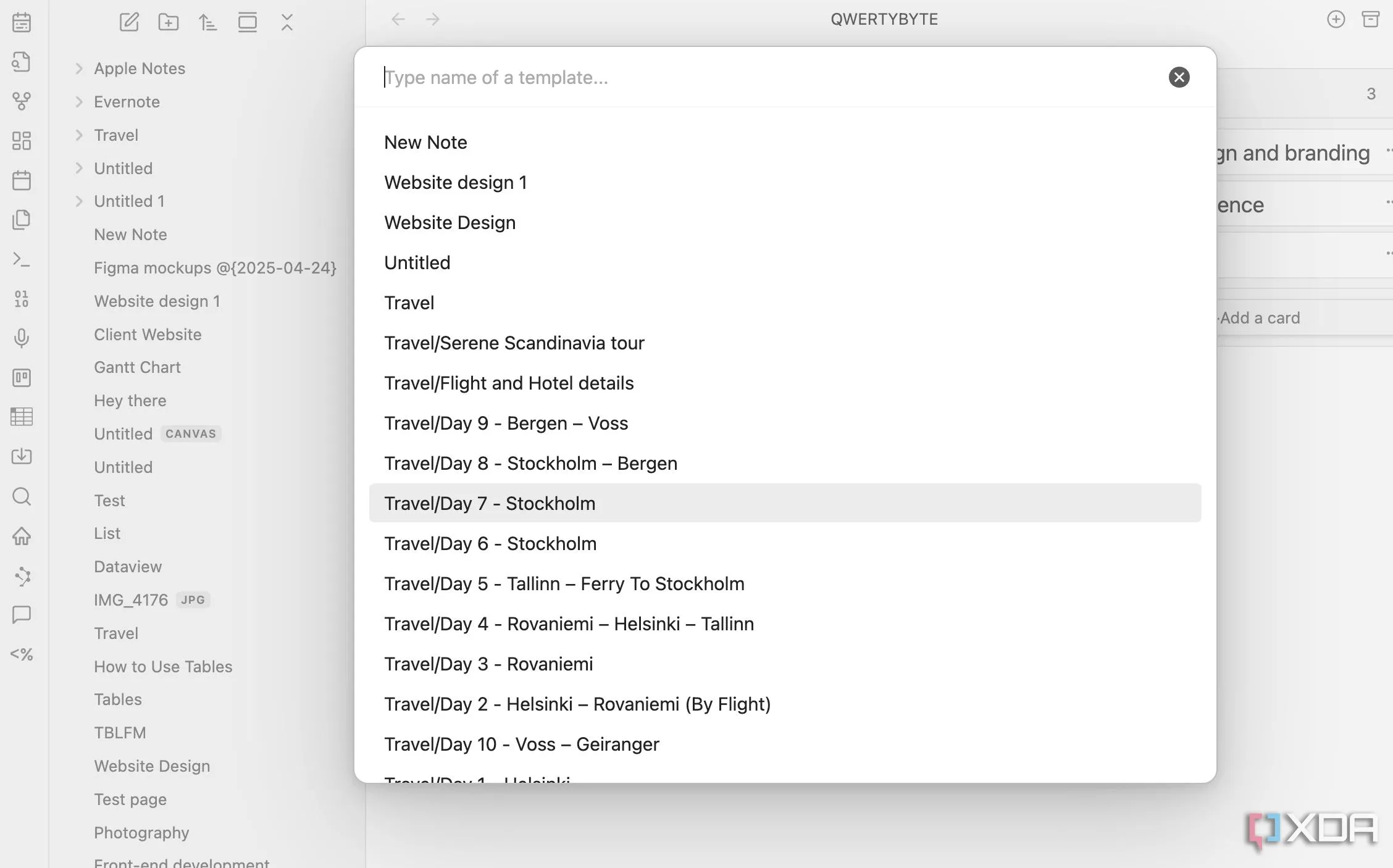 Cửa sổ Templater plugin trong Obsidian hiển thị danh sách các mẫu ghi chú có thể chèn
Cửa sổ Templater plugin trong Obsidian hiển thị danh sách các mẫu ghi chú có thể chèn
Templater đã là một công cụ tiết kiệm thời gian khổng lồ trong quy trình làm việc của tôi. Đúng như tên gọi, nó cho phép bạn tạo một mẫu (template) từ bất kỳ ghi chú nào trong vault của mình. Tôi chỉ cần nhấp vào biểu tượng Templater từ thanh bên, chọn một ghi chú hiện có và nhập nội dung của nó ngay lập tức. Tôi thậm chí có thể chọn một ghi chú khác và tiếp tục mở rộng ghi chú hiện có.
Theo mặc định, Templater hiển thị tất cả các ghi chú từ vault. Tuy nhiên, cũng có tùy chọn để giới hạn tìm kiếm trong một thư mục cụ thể, giúp bạn quản lý các mẫu một cách có tổ chức hơn và dễ dàng tìm thấy template phù hợp cho từng loại ghi chú.
Tối ưu hóa Obsidian: Chìa Khóa Nâng Cao Trải Nghiệm PKM
Vẻ đẹp của Obsidian nằm ở khả năng mở rộng của nó. Mặc dù trải nghiệm Obsidian “nguyên bản” đủ tốt cho hầu hết mọi người, nhưng nó chắc chắn còn thiếu sót ở một số lĩnh vực. Các plugin được đề cập ở trên đã lấp đầy những khoảng trống đó cho vault của tôi, biến Obsidian thành một công cụ thực sự cá nhân hóa và mạnh mẽ.
Bạn không nhất thiết phải cài đặt mọi plugin trong danh sách này. Hãy bắt đầu với những plugin phù hợp nhất với nhu cầu và sở thích của bạn, và bắt đầu xây dựng hệ thống quản lý tri thức cá nhân hiệu quả cho riêng mình. Việc lựa chọn và kết hợp các plugin một cách thông minh sẽ giúp bạn khai thác tối đa tiềm năng của Obsidian, biến nó thành trung tâm quản lý mọi thông tin và ý tưởng của bạn.
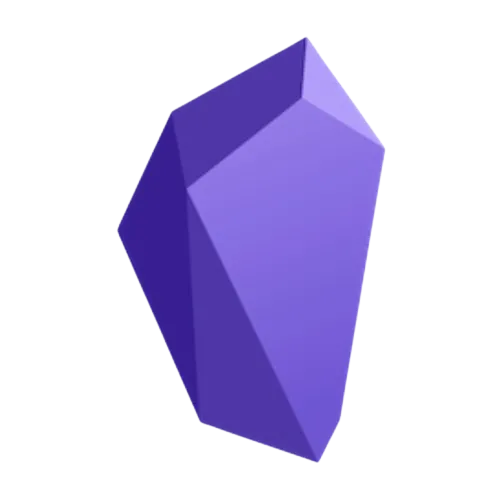 Logo của ứng dụng ghi chú Obsidian trên nền tối, biểu tượng đặc trưng của công cụ quản lý tri thức cá nhân.
Logo của ứng dụng ghi chú Obsidian trên nền tối, biểu tượng đặc trưng của công cụ quản lý tri thức cá nhân.
Obsidian